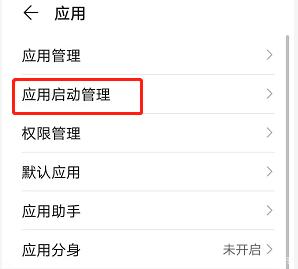下载app免费领取会员


本文旨在介绍一些提升SketchUp建模速度的小技巧与优化方法。SketchUp是一款功能强大的三维建模软件,但有时候在进行大型项目建模时可能会遇到一些性能瓶颈。通过本文所提供的技巧与优化方法,您将能够更高效地使用SketchUp,提高建模速度。

减少复杂几何体
在建模过程中,复杂的几何体可能会导致性能下降。为了提高建模速度,可以尝试优化几何体的复杂度。一种方法是使用自动化工具或插件来简化几何体,例如使用CleanUp插件来删除不必要的线条或边缘。此外,您还可以尝试将复杂的几何体分解为较小的部分,这将减少SketchUp在渲染和编辑时的负担。

使用组和组件
将模型中的对象组织成组和组件可以提高SketchUp的性能。当对象被组织成组时,SketchUp可以更有效地处理这些对象,从而提高建模速度。此外,组和组件还可以帮助您保持模型的结构和层次清晰。您可以使用组和组件工具将对象组织成组,并确保它们被正确命名和分类。
合并纹理和减少材质数量
过多的纹理和材质可能会导致SketchUp的性能下降。当纹理和材质数量过多时,SketchUp需要更多的计算资源来渲染和显示模型。为了提高建模速度,您可以尝试合并纹理和减少材质的数量。例如,将多个纹理合并为一个大纹理,或者将多个不同材质的对象分组,并应用相同的材质。
使用图层
图层是SketchUp中非常有用的工具,可以帮助您管理和控制模型的可见性和编辑性。通过将对象放置在不同的图层中,您可以在需要时轻松隐藏或显示它们,从而提高建模速度。图层还可以帮助您组织模型的结构,并轻松进行选择和编辑。确保正确使用和命名图层,可以大大提高SketchUp的性能和工作效率。
使用辅助工具和插件
为了进一步提高建模速度,您还可以考虑使用一些辅助工具和插件。SketchUp有一个庞大的插件库,其中包含许多可以帮助您加快建模速度的工具。例如,您可以使用自动化插件来快速生成常见的几何体,或者使用优化插件来简化模型并减少文件大小。通过选择适合您需求的插件,可以极大地提高SketchUp的性能和效率。
通过以上介绍的一些小技巧和优化方法,您可以提高SketchUp建模速度,更高效地完成您的项目。无论是减少复杂几何体,使用组和组件,合并纹理和减少材质数量,还是使用图层和辅助工具,都可以帮助您优化建模过程,提高工作效率。
本文版权归腿腿教学网及原创作者所有,未经授权,谢绝转载。

上一篇:3DMAX教程 | 如何在草图大师卡死后找到自动保存的备份文件?






推荐专题
- SketchUp教程 | 如何在SketchUp草图大师中高效分解组件并快速解组
- SketchUp教程 | 如何解决Enscape灯光工具栏不显示的问题及设置方法
- SketchUp教程 | 如何在SU中导入enscape材质库?导入方法详解
- SketchUp教程 | 使用SketchUp的图层管理工具:简单易学
- SketchUp教程 | 如何快速连接sketchup中的多条短线形成完整的面域
- SketchUp教程 | 如何在SketchUp中创建群组?
- SketchUp教程 | 如何使低版本的SketchUp能够打开高版本文件的设置方法
- SketchUp教程 | SketchUp官方技术问答:精进你的SketchUp技巧
- SketchUp教程 | 解决SketchUp缩略图不显示的问题
- SketchUp教程 | SketchUp建筑模型制作流程及安卓版下载